在卷纸上执行三边无边距打印
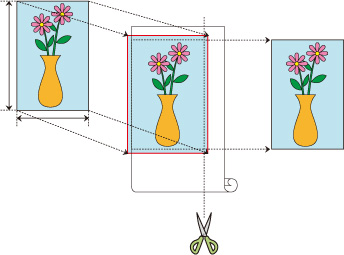
|
使用三面无边距打印功能,如果纸张尺寸与卷纸宽度不匹配,则可以在三面执行无边距打印。
您可以通过在打印后裁切纸张的右侧来完成无边距打印。
三边无边距打印以匹配纸张尺寸
通过放大或缩小文档,以匹配的纸张尺寸来进行三边无边距打印的过程如下所述。
为整页无边距打印选择纸张尺寸
从打印对话框的纸张大小中选择“XXX,无边距”。
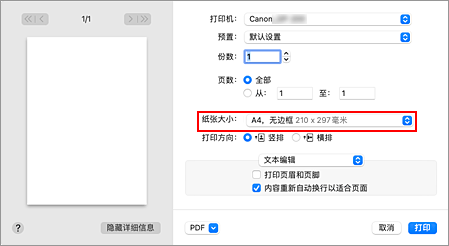
从弹出菜单中选择纸张处理
勾选缩放以适合纸张大小旁边的复选标记
选择纸张尺寸
在目的纸张大小中选择“XXX,无边距”。
从弹出菜单中选择页码处理
选择卷纸宽度
对于卷纸宽度,在卷纸宽度下输入打印机中设置的值。
请在三边无边距旁添加选中标记
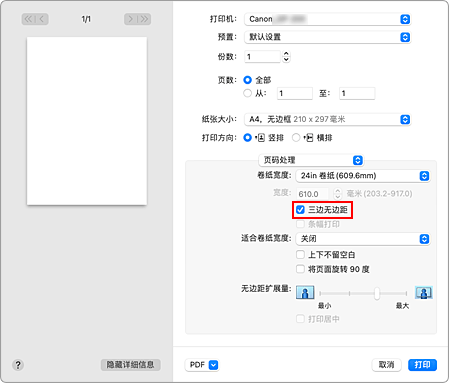
完成设置过程
单击打印。
如果您现在打印,将在三边无边距打印文档,以符合纸张尺寸。裁切纸张的右侧
打印后用剪刀剪下纸张右侧的边距。
文档被放大到稍微超出指定尺寸时,略微裁切边缘内侧。
要使文档达到标准尺寸,建议进行测量并在正确的位置裁切。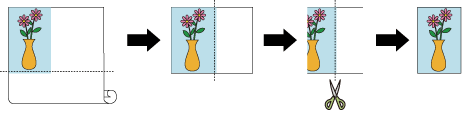
三边全尺寸无边距打印
与原件尺寸相同而不放大或缩小尺寸的三边无边距打印的过程如下所述。
为整页无边距打印选择纸张尺寸
从打印对话框的纸张大小中选择“XXX,无边距”。
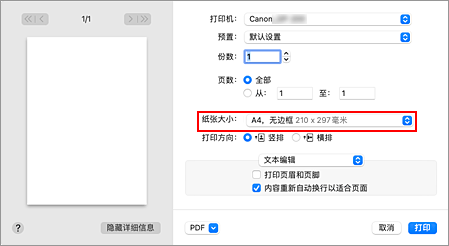
从弹出菜单中选择页码处理
选择卷纸宽度
对于卷纸宽度,在卷纸宽度下输入打印机中设置的值。
请在三边无边距旁添加选中标记
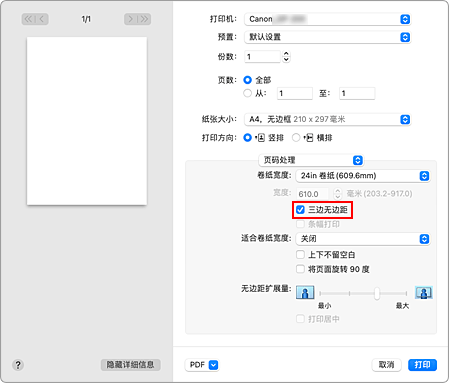
选择卷纸的打印方法
在适合卷纸宽度中选择关闭。
完成设置过程
单击打印。
如果您现在打印,将三边无边距打印文档,同时保留相同的文档尺寸。裁切纸张的右侧
打印后用剪刀剪下纸张右侧的边距。
要使文档达到标准尺寸,建议进行测量并在正确的位置裁切。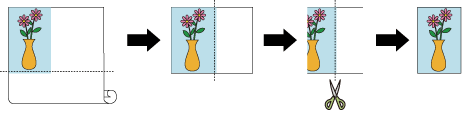
 重要事项
重要事项
- 如果尝试设置无边距打印,页码处理中的条幅打印和打印居中将显示为灰色且无法设置。
- 根据纸张尺寸的不同,纸张的长/宽比可能会与图像的长/宽比有所不同,导致无法在纸张上打印完整图像。
如果发生这种情况,请使用应用程序软件裁剪图像以符合纸张尺寸。 - 执行无边距打印时,打印可能会突然停止并对纸张进行裁切,导致纸张边缘颜色轻微不均。 如果需要非常高的质量,转到纸张详细设置下的自动裁切,选择无。 如果执行上述操作,打印文档时将不留左右页边距。 在打印材料离开打印机并被切割后,用剪刀裁切上边缘,下边缘和右边缘。
- 根据使用频率的不同,在固墨属性较低的纸张上执行无边距打印时,切刀单元可能会接触到纸张表面,从而划伤纸张并导致纸张裁切不均匀。
通过选择纸张详细设置并将干燥时间(每页之间)设置为较高值可以改善上述情况。 - 以下卷纸支持无边距打印。
- 如果在文档的左侧形成边距,请在无边距打印期间从打印机的操作面板调整扩展到纸张之外的延伸量。
有关如何设置扩展到纸张之外的延伸量,请参见“无边距打印中出现边距”。
 注释
注释
- 使用允许您设置边距的应用程序时,请将边距设置为0毫米。

